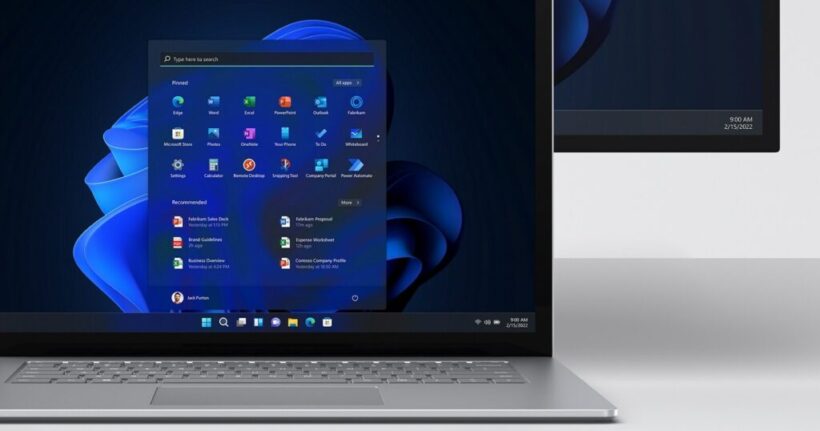Khám phá 5 thiết lập cần tắt trên Windows 11 để nâng cao hiệu suất chơi game và làm việc. Tìm hiểu các bước đơn giản để vô hiệu hóa các cài đặt và tận hưởng trải nghiệm mượt mà hơn ngay hôm nay nhé!
Windows 11 theo dõi dữ liệu người dùng như thế nào?
Windows 11 giống như phiên bản trước đó, tiếp tục ghi lại một khối lượng thông tin lớn từ người sử dụng. Quá trình này diễn ra chủ yếu âm thầm và phụ thuộc vào các hoạt động của người dùng. Microsoft cho biết việc thu thập thông tin này giúp công ty hiểu rõ hơn về cách thức khách hàng tương tác với sản phẩm, nhằm mục đích cải tiến chúng.
Thông thường, Microsoft sẽ thu thập các loại dữ liệu như thông tin định vị, cookie, phản hồi chẩn đoán, và hoạt động sử dụng trình duyệt Microsoft Edge.
Dẫu vậy, người dùng có thể áp dụng một số biện pháp dưới đây để giảm thiểu việc thu thập dữ liệu này và bảo vệ quyền riêng tư của mình.
5 thiết lập cần tắt trên Windows 11
1. Tắt lịch sử hoạt động
Trên hệ điều hành Windows, tính năng lịch sử hoạt động cho phép bạn theo dõi các hoạt động cá nhân trên máy tính của mình, bao gồm việc sử dụng các ứng dụng, dịch vụ, truy cập trang web hay chơi game,… Dữ liệu này được lưu giữ ngay trên máy tính cá nhân và nếu bạn đăng nhập bằng tài khoản Microsoft cùng với việc kích hoạt tính năng này, Windows sẽ chuyển dữ liệu đó đến Microsoft.
Microsoft dùng những thông tin từ lịch sử hoạt động để mang lại cho bạn những trải nghiệm cá nhân hóa và gợi ý phù hợp. Lịch sử hoạt động bao gồm các mục như Voice, Search, Media, Location, Browse, Apps & Services. Bạn có quyền kiểm tra, loại bỏ hoặc xóa sạch lịch sử hoạt động thông qua các thiết lập trên Windows.
Bước 1: Bạn mở Settings bằng phím tắt
Bước 2: Chọn mục Privacy & security > Bấm vào dòng Activity History.

Bước 3: Bỏ chọn ‘Store my activity history on this device’.

Như vậy, việc ghi lại hoạt động đã được ngưng lại, đồng thời cũng giới hạn khả năng của Windows trong việc giữ lại thông tin về các hoạt động trước đây trên thiết bị của bạn.
Để loại bỏ lịch sử hoạt động, bạn hãy chọn nút ‘Clear’ trong phần Clear activity history.
2. Tắt tự động thu thập dữ liệu người dùng
Microsoft sẽ âm thầm thu thập dữ liệu về máy tính và hoạt động của các bạn, nên những dữ liệu bạn đã sử dụng sẽ không còn riêng tư nữa. Bạn có thể giới hạn dữ liệu được chia sẻ với Microsoft bằng cách sau:
Bước 1: Truy cập vào menu Settings > Privacy & security > Diagnostics & feedback.

Bước 2: Vô hiệu hóa tùy chọn ‘Send optional diagnostic data’.

Bước 3: Để xóa bỏ dữ liệu đã thu thập, bạn cần chọn phần Delete diagnostic data và sau đó nhấn Delete.

3. Tắt quảng cáo ở Start Menu
Windows 11 xuất hiện nhiều quảng cáo ứng dụng trên Start Menu khiến bạn cảm thấy phiền phức? Sau đây là các bước giúp bạn tắt chúng đi:
Bước 1: Truy cập Settings > Chọn Personalization > Chọn mục Start

Bước 2: Tắt kích hoạt ở dòng ‘Show recommendations for tips…’

4. Tắt đề xuất quảng cáo từ các ứng dụng bên thứ 3
Đề xuất quảng cáo từ các ứng dụng bên thứ 3 là một trong những thiết lập cần tắt trên Windows 11. Cách làm như sau:
Bước 1: Vào Settings > Chọn Privacy & security > Chọn General.

Bước 2: Tắt hết các mục ở đây đi.

5. Toàn bộ dịch vụ của bên thứ 3
Các ứng dụng của bên thứ ba thường có service đi kèm sẽ tự động chạy khi Windows khởi động. Dưới đây là cách bạn có thể tắt các service không mong muốn từ bên thứ ba:
Bước 1: Nhấn tổ hợp phím bao gồm
Bước 2: Nhập msconfig > Bấm Enter.
Bước 3: Chọn tab Services > Chọn Hide all Microsoft services > Chọn Disable all.

Bước 4: Nhấn vào khung Apply > Chọn OK để lưu thông tin > Chờ trong vài giây thì hệ thống sẽ có thông báo xác nhận > Chọn vào Restart.
Lời Kết
Việc biết 5 thiết lập cần tắt trên Windows 11 không chỉ giúp bạn cải thiện hiệu suất chơi game mà còn giúp máy tính hoạt động hiệu quả hơn. Hãy thực hiện theo các bước đã nêu để đảm bảo rằng bạn có thể tận hưởng những giờ phút giải trí không bị gián đoạn bởi các vấn đề kỹ thuật nhé. Chúc bạn thành công!